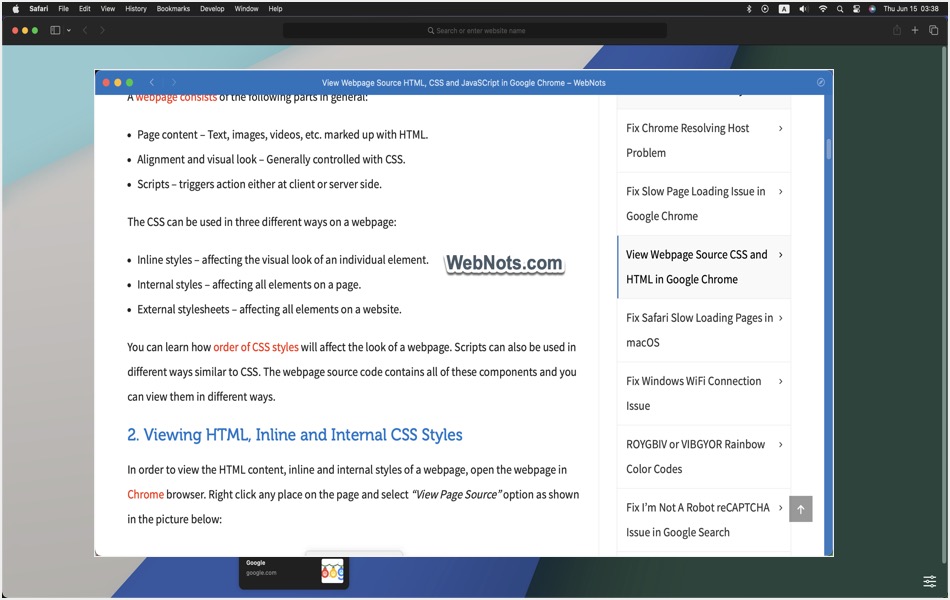如何在Mac Safari浏览器中为网站创建Web应用程序
渐进式 Web 应用程序或 PWA 是网站所有者将网站作为应用程序提供的有用技术。 例如,Google 不为 Gmail 和 YouTube 提供桌面应用程序。 您可以在 Chrome 和 Edge 中使用 PWA 将这些网站转换为应用程序快捷方式。 它还适用于 Windows 和 Mac 版本的浏览器。 Apple 还已经在 Safari iPhone 上提供了此功能,可以将该网站作为应用程序添加到主页上。 好消息是 Apple 在 macOS 14 版本中为 Safari Mac 浏览器引入了 Web Apps 功能,下面是您如何使用它。
推荐:WordPress目录插件Web 2.0 Directory
在 Safari Mac 中创建 Web 应用程序
首先,确保您使用的是 macOS 版本(14 Sonoma 或更高版本)和 Safari 版本 17 或更高版本。
- 启动 Safari 浏览器并打开您想要转换为应用程序的最喜欢的网站。
- 转到“文件”菜单并选择“添加到 Dock…”选项。
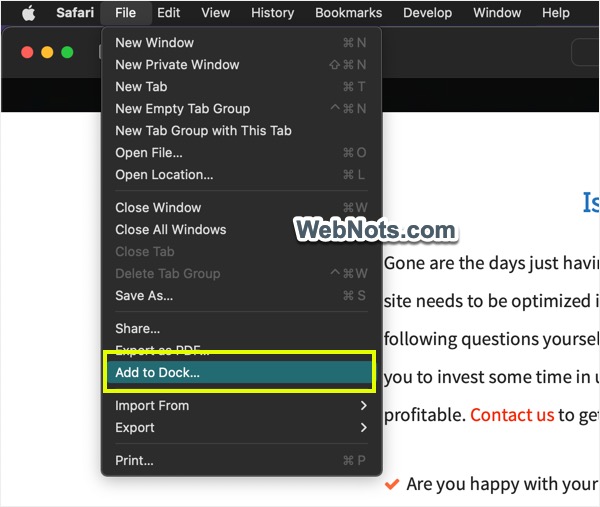
- 您会看到一个“添加到 Dock”弹出窗口,Safari 会在其中自动选择网站的图标、标题和 URL。 如果需要,更改标题并单击“添加”按钮。
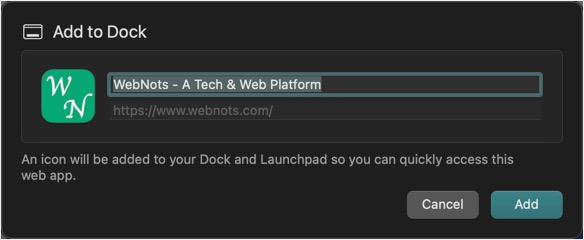
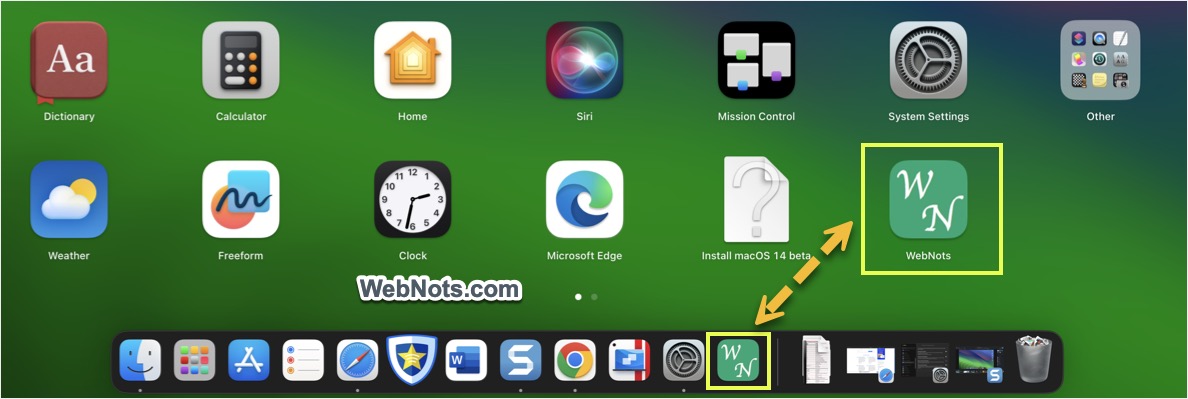
从 Dock 使用 Web 应用程序
如果您在 Dock 中添加了多个应用程序,请将鼠标悬停在应用程序图标上以查看其名称。 这是您在创建应用程序时作为标题输入的名称。 单击 Dock 或 Launchpad 中的应用程序图标以启动它。 请记住,您无需打开 Safari 即可访问该应用程序。 该站点将在其自己的窗口中作为应用程序打开。
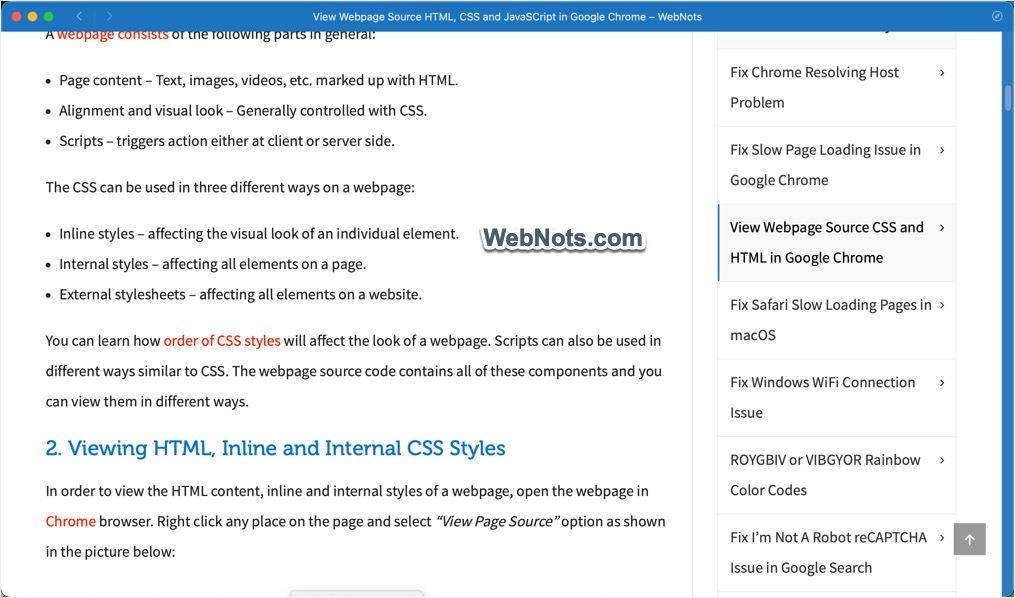
- 如果没有选项卡和其他默认的 Safari 浏览器选项,该应用程序将变得整洁。
- 您可以单击应用程序右上角显示的 Safari 图标以在 Safari 浏览器中打开该站点。
- 可以使用应用程序窗口左上角显示的箭头图标来回导航。
每当您在 Safari 中打开该网站时,您都会看到一条通知,要求您在应用程序中打开它,就像您在 iPhone 上看到的那样。
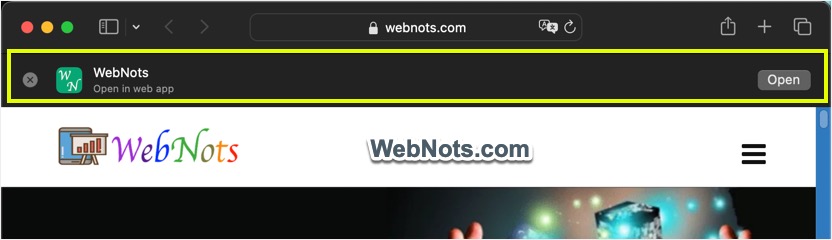
自定义网络应用程序
创建的应用程序将具有类似于 Safari 或 Finder 等任何其他 macOS 应用程序的菜单项。 这意味着即使您关闭应用程序,它也会始终在后台运行。 您可以从应用程序的菜单和设置中自定义几个选项。
- 转到“应用程序名称 > 设置”或按“命令和逗号”键打开应用程序的设置。 在我的例子中,它是“WebNots > Settings…”,因为我将该应用程序命名为 WebNots。 您应该看到您提供的名称而不是 WebNots。
- 在“常规”选项卡下,您可以更改应用程序名称、启用或禁用标题栏中的导航控制箭头和颜色。
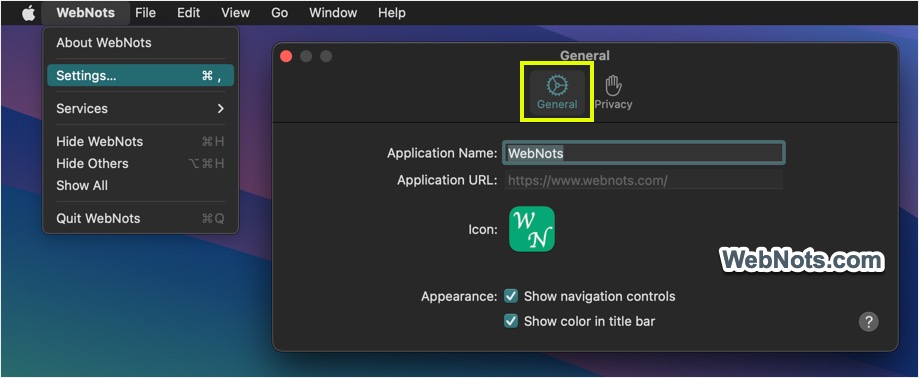
- 转到“隐私”选项卡,您可以在其中清除网站数据并打开隐私设置以更改提供给网站的权限。 例如,您可以删除为网站提供的麦克风或摄像头访问权限。
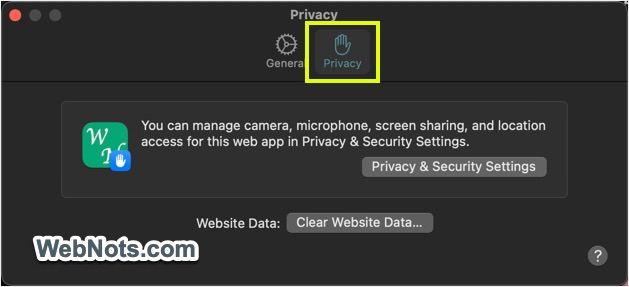
使用菜单和快捷方式
应用程序菜单项具有与 Safari 应用程序类似的选项。
- 例如,您可以转到“查看”菜单并选择“隐藏工具栏”以从应用程序窗口中删除顶部标题栏。 或者,使用“Option + Command + T”键盘快捷键来显示或隐藏应用标题栏。
- 由于应用程序没有停止或重新加载页面的控件,您应该转到“查看”菜单并为此选择“停止”或“重新加载页面”选项。 或者使用“Command + Dot”和“Command + R”快捷方式停止和重新加载应用程序内的页面。
- 如果您想打开站点的多个页面,请按“Command + N”创建另一个实例并导航到不同的页面。
- 按“Command + Q”或从应用程序菜单中选择退出选项以完全关闭网络应用程序。
最后的话
Safari 中的网络应用程序是一项很酷的功能,可以将网站添加为应用程序。 您可以在停靠栏和启动板中添加 Reddit、Quora、Stack Overflow 或任何您喜欢的网站,以便快速访问。 最棒的是,这些应用程序无需打开 Safari 即可在简洁的界面中运行。 网站所有者也无需再担心为 Mac App Store 创建单独的应用程序。